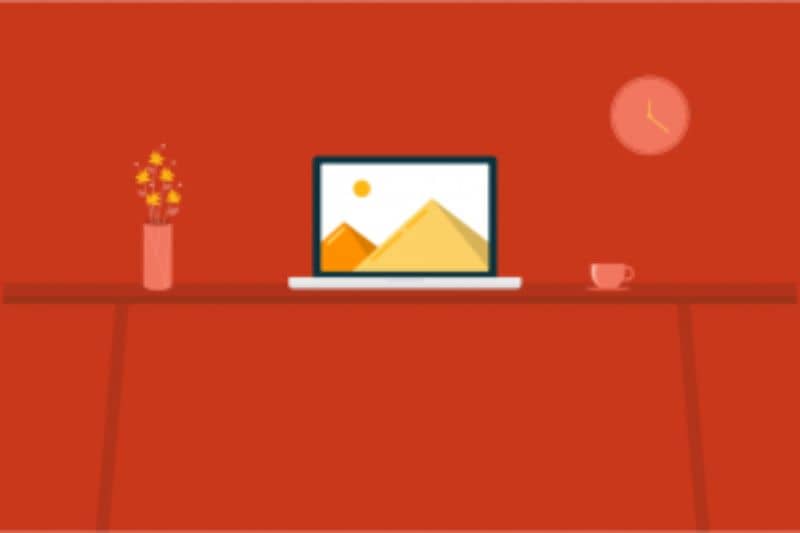
PowerPoint -dian taustakuvilla varustetut esitykset ovat epäilemättä täydentävä apu onnistuneiden esitysten tekemiseen eri tapahtumissa. Mutta ei aina se, mitä esitämme yleisön näkökulmasta, tarjoaa halutun vaikutuksen, koska monesti on haittavaikutus, jota etsimme.
Koska, jos emme tiedä kuinka laittaa yksi taustakuva diaksi PowerPointissa esityksellä ei voinut olla haluamaamme vaikutusta. Siksi suuri osa tapahtumaan osallistuvasta yleisöstä voisi kyllästyä.
Ei ole epäilystäkään siitä, että eri ideoiden esittäminen didaktisimmalla, houkuttelevimmalla ja omaperäisimmällä tavalla on yksi yleisimmistä työkaluista Tänään on PowerPoint, jonka avulla voit luoda ammattimaisia esityksiä, jotka sisältävät ääniä, videota ja kuvia yksinkertaisella ja intuitiivisella tavalla.
Siksi alla selitämme askel askeleelta, kuinka taustakuva laitetaan dian päälle PowerPointissa.
Vaihe vaiheelta taustakuvan lisääminen diaan PowerPointissa
Yleensä yksi ensimmäisistä asioista, jotka on otettava huomioon a Powerpoint esitelmä sen on määritettävä noudatettava tyyli. Joten sinun tulee ottaa huomioon mahdollisimman paljon homogeenisuuden säilyttämiseksi PowerPoint -esityksen eri diojen kautta.
Siksi sinun on kätevää määrittää ensimmäiseksi mittaksi taustan käyttö sen mukaan, mitä haluat pitää dioilla. No, tuhlaamatta enää aikaa, näet vaihe vaiheelta, kuinka voit lisätä yksinkertaisen taustan kuvan kanssa PowerPoint -esityksen dioihin.
- Ensinnäkin tietokoneessa on oltava PowerPoint -ohjelmisto.
- Kun ohjelma on avattu ensimmäisellä dialla, siirry ”Suunnittelu -välilehdelle”, jota sinun pitäisi napsauttaa.
- Napsauttamalla ”Suunnittelu -välilehteä” avautuu uusi ikkuna, jossa sinun on näytettävä valikko ”Taustatyylit”. Kuten näet, kun siirrät kohdistinta eri vaihtoehtojen läpi, näet muutokset luomassasi diassa. Voit myös lisätä lisää malleja Power Pointiin.
- Tässä vaiheessa sinun on valittava napsauttamalla valitsemaasi. Näin saat suosikkitaustasi olemassa oleviin dioihin.
- Jos myöhemmin lisäät uuden dian, PowerPoint -ohjelmisto käyttää automaattisesti edellisessä vaiheessa määritettyä taustaa.
- Palaa nyt valikkoon ”Taustatyylit” ja näytä sen valikko.
- Valitse ”Taustamuoto” -kuvake. Seuraavaksi tämä toiminto näyttää uuden ikkunan, jossa sinun on valittava Muotoile perusteellisesti -kuvake.
- Oikealta tässä kohdassa vasemmalle näet sarakkeen, jossa ”Täytä” sijaitsee. Täällä keskisarakkeesta voit käyttää erilaisia taustoja, kuten kiinteä täyttö, kaltevuus, kuvan kanssa ja kude täytetään.
Jokaisessa yksittäistapauksessa se tarjoaa meille erilaisia muuttujia, joita voimme soveltaa, mutta tässä tapauksessa käytämme kuvaa, tai voit myös muuttaa dian teemaa tai muotoilua, jotta saat henkilökohtaisen taustasi kuvan kanssa PowerPointissa.
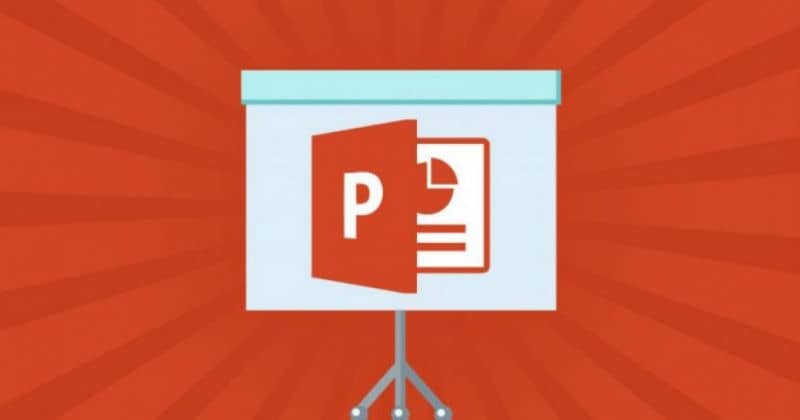
Perusvinkkejä upeiden PowerPoint -diojen luomiseen
Hyvin suunnitellut ja suunnitellut diat mahdollistavat audiovisuaalinen väline ihanteellinen kaikkien viestien välittämiseen yksinkertaisesti, selkeästi, objektiivisesti ja tehokkaasti. Esityksen onnistumisen takaaminen käsiteltävästä aiheesta riippumatta, sinun on pidettävä mielessä, että:
- Esityksen laatu vaikuttaa paitsi katsojien vastaanottavuuteen lähetettyä tietoa kohtaan, myös sen tärkeyden, hyödyllisyyden ja näytteilleasettajan ammattitaidon arviointiin.
- On tärkeää tietää, että jos et pidä dian taustakuvasta, voit valita painikkeen ”Palauta tausta” ja se palaa alkuperäiseen muotoonsa.
- Käytä taustoja, joissa on selkeitä kuvia ja kirjaimia tummilla väreillä, tällä tavalla voit luoda suuremman harmonian dian elementtien välille ja välittää ideoita paremmin.
Kaikki nämä työkalut ja vaiheet takaavat, että voit lisätä taustakuva diaksi PowerPointissa. Siksi taustakuvan laatu ja diojen oikea väriyhdistelmä vaikuttavat suuresti katsojan huomioon.